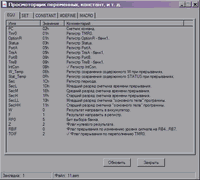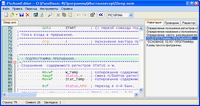
Пётр Высочанский
(для увеличения
щёлкните по рисунку)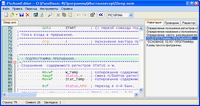 |
Скачать программу PicAsmEditor v2.73 | Автор
программы:
Пётр Высочанский |
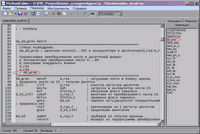
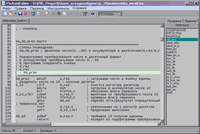
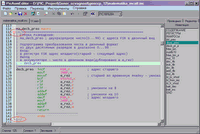
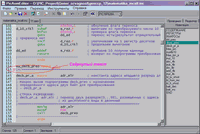
(для увеличения
щёлкните по
рисунку)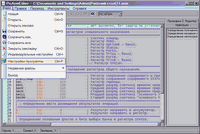 |
(для увеличения
щёлкните по
рисунку)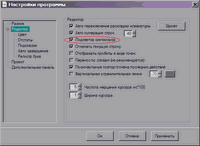 |
(для увеличения
щёлкните по
рисунку)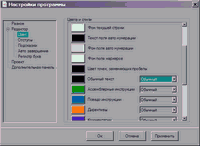 |
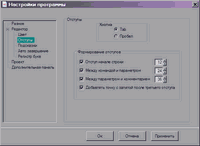
(для увеличения
щёлкните по
рисунку)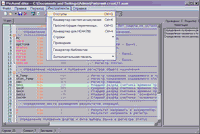 |
(для увеличения
щёлкните по
рисунку) |
(для увеличения
щёлкните по
рисунку)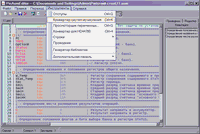 |
(для увеличения
щёлкните по
рисунку)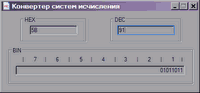 |